Comment mettre en pause efficacement le partage de votre position Snapchat avec d'autres personnes
Avez-vous déjà été mal à l'aise avec le fait que Snapchat suive constamment votre position ? Bien que la fonction Snap Map de Snapchat soit conçue pour partager vos déplacements en temps réel avec vos amis, vous pouvez parfois avoir l'impression que votre vie privée est compromise. Envisagez une pause temporaire dans le partage de votre position ou un meilleur contrôle de votre empreinte numérique. comment mettre en pause la localisation de Snapchat est donc essentielle.
Heureusement, Snapchat propose des options intégrées pour arrêter de partager votre position sans vous déconnecter. Dans cet article, nous allons découvrir les meilleures méthodes pour mettre en pause votre position sur Snapchat et garantir que votre confidentialité reste entre vos mains.
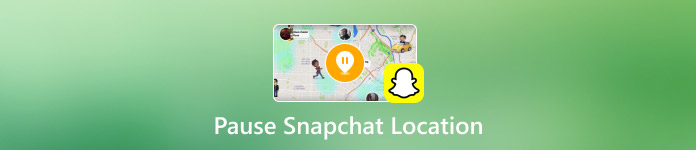
Dans cet article:
Méthode 1. Désactiver directement la carte Snapchat
Si vous souhaitez arrêter de partager votre position en temps réel mais continuer à utiliser les fonctionnalités de Snapchat, vous pouvez limiter le suivi sans désactiver complètement Snap Map. Vous pouvez ajuster vos paramètres de localisation en direct et modifier les autorisations de localisation de votre appareil pour contrôler qui voit vos allées et venues tout en restant actif sur l'application. Si vous vous demandez comment désactiver temporairement la localisation Snapchat sans la désactiver complètement, voici quelques ajustements simples pour vous aider à profiter de la confidentialité sans vous déconnecter complètement. Ci-dessous, nous vous expliquons comment contrôler vos paramètres de localisation.
Comment désactiver la localisation en direct sur Snapchat :
La fonctionnalité Live Location de Snapchat permet à des amis sélectionnés de voir où vous vous trouvez en temps réel. Si vous souhaitez plus de confidentialité sans désactiver complètement le partage de localisation, la désactivation de Live Location est une excellente option. Cela arrête les mises à jour constantes tout en affichant votre dernière position partagée sur Snap Map. Si vous vous demandez comment mettre en pause votre localisation sur Snapchat sans la désactiver, la désactivation de Live Location est un moyen rapide et facile de contrôler ce que font les autres.
Lancez Snapchat et appuyez sur le image de profil de votre compte Snapchat. Accédez à la carte Snap et appuyez sur le nom avec lequel vous partagez votre position.
Dans leur profil, vous verrez l'emplacement en direct, puis appuyez dessus pour le désactiver.
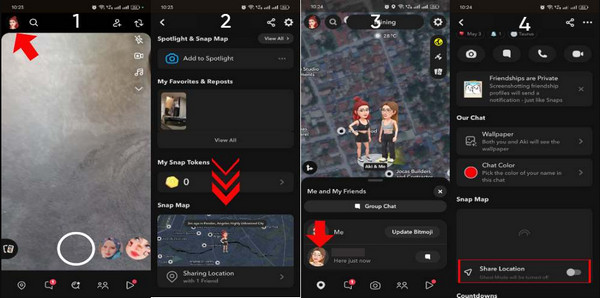
Comment désactiver les services de localisation sur Android et iOS :
Comment mettre en pause la localisation sur Snapchat sans que les autres ne le sachent ? Une autre méthode consiste à désactiver le partage de votre localisation sur l'application sur votre téléphone. Pour cela, vous pouvez suivre le tutoriel ci-dessous.
Ouvrez les paramètres de votre appareil et accédez à Gestion des applications sur votre Android pour accéder à Snapchat, mais sur iOS, il vous suffit de faire défiler vers le bas pour trouver l'application.
Aller à Autorisation et choisir Ne pas autoriser pour désactiver le partage de localisation sur cette application si vous utilisez la version Android. Sur iOS, choisissez l'option Jamais.
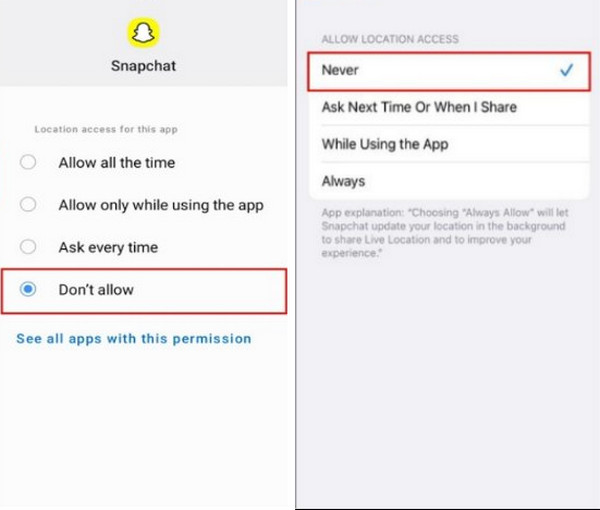
Méthode 2. Mettez en pause votre localisation Snapchat sans la désactiver
Si vous souhaitez un moyen sûr de mettre en pause votre localisation Snapchat sans la désactiver, la meilleure option est imyPass iLocaGo, développé par imyPass. Cet outil avancé vous permet de modifier votre position sur les appareils Android et iPhone ; vos amis sur Snapchat ne vous retrouveront pas dans vos emplacements réels. Contrairement aux paramètres natifs de Snapchat, qui affichent votre dernier emplacement connu, vous pouvez opter pour une position statique ou simuler un mouvement sur iLocaGo.
Grâce à lui, vous pouvez protéger votre vie privée et éviter les traqueurs indésirables tout en découvrant de nouveaux lieux virtuels. Pour ce faire, nous vous expliquons ci-dessous comment utiliser correctement l'outil.
Téléchargez iLocaGo sur votre système d'exploitation approprié dès maintenant en cliquant sur le bouton ici. Suivez les instructions pour installer l'application et lancez-la ensuite. N'oubliez pas de connecter votre appareil Android ou iOS pour modifier l'emplacement sur votre PC.
Sur l'interface principale d'iLocaGo, cochez l'option Modifier l'emplacement pour créer un faux emplacement pour votre Snapchat.
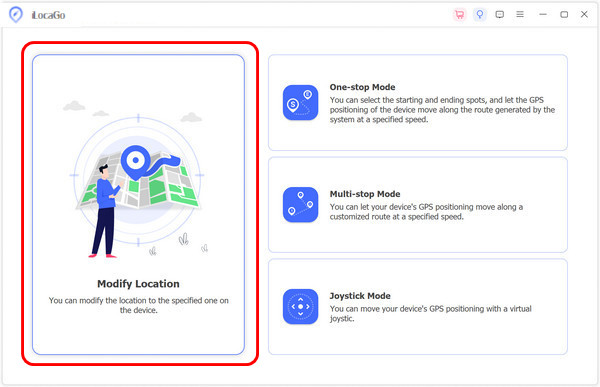
Ensuite, définissez l'emplacement que vous souhaitez en recherchant et en cliquant sur la zone à l'intérieur de la carte. Pour commencer à créer un faux emplacement, cliquez sur le Synchroniser avec l'appareil, qui sera traité après avoir cliqué dessus. Maintenant, vous avez changé votre emplacement sur Snapchat même si la fonctionnalité permettant de savoir où vous êtes est activée.
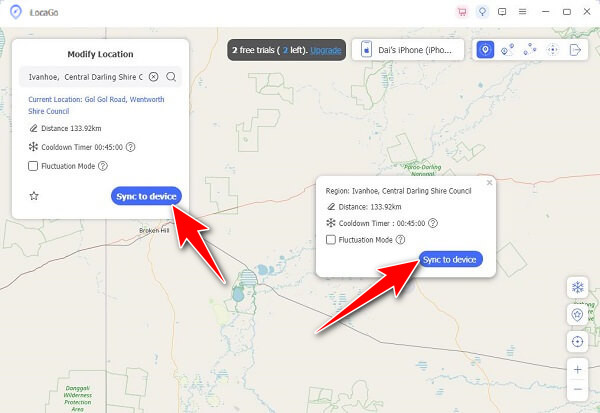
Méthode 3. Utiliser le mode fantôme sur Snapchat
Le moyen le plus simple de mettre fin au partage de localisation sur Snapchat est de désactiver la fonction Mode fantôme. Cela permettra à vos amis de ne plus voir où vous êtes au moment opportun, tout en vous permettant d'utiliser toutes les autres fonctionnalités de Snapchat sans interruption. Si vous vous êtes déjà demandé comment mettre en pause la localisation sur Snapchat sans supprimer l'application ou vous déconnecter, c'est la solution la plus rapide et la plus efficace.
Ci-dessous, nous vous montrerons comment activer le mode Ghost et reprendre le contrôle de votre vie privée.
Accédez à votre Snapchat sur Android ou iPhone en cliquant sur le application d'icône sur votre écran et appuyez sur le profil icône.
Dans l'application, cliquez sur le dent pour ouvrir les paramètres de l'application. Ensuite, recherchez le Qui peut section et appuyez sur le Voir ma position pour ouvrir un autre paramètre. Dans Ma position, vous pouvez désormais définir qui peut connaître votre position avec Mes amis, Mes amis, Sauf, et Seulement ces amis.
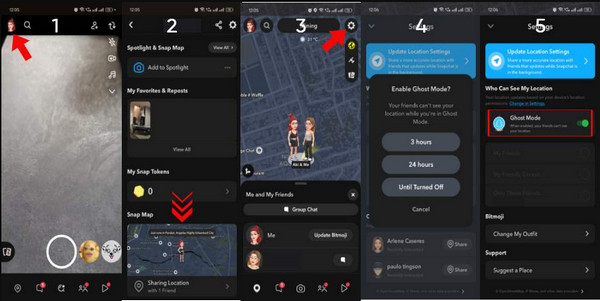
Mais si vous voulez faire un éventail entièrement, appuyez sur le Mode fantôme bouton et définissez le durée, ou choisissez le Jusqu'à ce qu'il soit éteint possibilité de le rendre plus long. Avec cette fonctionnalité, vous êtes autorisé à devenir invincible aux autres.
Revenez à l'interface principale pour prendre une photo ou une vidéo rapide, puis faites glisser votre doigt vers le bas pour ouvrir les paramètres de la carte afin de vérifier si le mode fantôme est déjà activé. Lorsque votre emplacement est marqué d'un logo bleu et blanc, vous l'avez correctement défini. Avec cela, vous avez désactivé la localisation Snapchat, et personne ne saura où vous êtes ni ne sera partagé sur votre publication Snapchat.
Bonus : Comment empêcher la localisation de Snapchat de se mettre à jour
Pour empêcher Snapchat de mettre à jour automatiquement votre position, vous pouvez simplement désactiver le GPS de votre téléphone ou restreindre l'accès de Snapchat à votre position. La désactivation des services de localisation sur votre appareil empêchera Snapchat de recevoir des mises à jour en temps réel sur votre localisation.
Vous pouvez également fermer complètement l'application Snapchat lorsque vous ne l'utilisez pas, ce qui l'empêche de s'exécuter en arrière-plan et de suivre votre position. Ces modifications empêchent Snapchat de mettre à jour votre position sans vous obliger à désactiver complètement les fonctionnalités de partage de position, ce qui facilite le contrôle de votre confidentialité.
Conclusion
Comment mettre en pause votre position sur Snapchat sans que les gens le sachent? Eh bien, nous avons déjà mis en place des étapes pour y parvenir. Donc, si vous avez envie de partager Snap sur l'application mais que vous ne voulez pas être détecté où que vous soyez, cet article est fait pour vous. Nous veillons à ce que les étapes que nous fournissons soient faciles à suivre et réalisables même si vous n'avez pas de connaissances spécialisées en technologie.
Solutions chaudes
-
Localisation GPS
- Meilleurs emplacements Pokemon Go avec coordonnées
- Désactivez votre position sur Life360
- Faux votre position sur Telegram
- Examen de iSpoofer Pokemon Go
- Définir des emplacements virtuels sur iPhone et Android
- Examen de l'application PGSharp
- Changer d'emplacement sur Grindr
- Examen de l'outil de recherche d'emplacement IP
- Changer l'emplacement des légendes mobiles
- Changer d'emplacement sur Tiktok
-
Déverrouiller iOS
-
Conseils iOS
-
Déverrouiller Android

